MySQLの機能を理解し、それを最大限に活用するには、MySQLのバージョンを知ることが重要です。サーバーのMySQLバージョンを確認する方法は次のとおりです。この記事では、XAMPP、Workbench、PHPMyAdmin、およびターミナルでMySQLのバージョンを確認する方法について説明します。また、Ubuntu、Debian、CentOS、Windows、Mac、その他のシステムでMySQLのバージョン番号を確認するためにも使用できます。
MySQLのバージョンを確認する方法
XAMPP、Workbench、PHPMyAdmin、TerminalでMySQLのバージョンを確認する手順は次のとおりです。
ターミナルでMySQLのバージョンを確認する方法
ターミナルを開き、次のコマンドのいずれかを入力して、ターミナルからMySQLバージョンを取得します。これらのコマンドを使用して、Mac、LinuxでMySQLのバージョンを確認することもできます。
$ mysql --version mysql Ver 14.14 Distrib 5.5.41, for debian-linux-gnu (x86_64) using readline 6.2
または、次のコマンドを使用します。 MySQLサーバーにログインするたびに、出力の3行目にMySQLバージョン番号が自動的に表示されます。
$ mysql -v Welcome to the MySQL monitor. Commands end with ; or \g. Your MySQL connection id is 107168 Server version: 5.5.41-0ubuntu0.12.04.1 (Ubuntu) Copyright (c) 2000, 2014, Oracle and/or its affiliates. All rights reserved. Oracle is a registered trademark of Oracle Corporation and/or its affiliates. Other names may be trademarks of their respective owners. Reading history-file /home/ubuntu/.mysql_history Type 'help;' or '\h' for help. Type '\c' to clear the current input statement.
ボーナスリード:MySQLで外部キーチェックを無効にする方法
または、MySQLサーバーにログインした後にSTATUSコマンドを使用できます
mysql> STATUS -------------- mysql Ver 14.14 Distrib 5.5.41, for debian-linux-gnu (x86_64) using readline 6. Connection id: 107242 Current database: Current user: ubuntu@localhost SSL: Not in use Current pager: stdout Using outfile: '' Using delimiter: ; Server version: 5.5.41-0ubuntu0.12.04.1 (Ubuntu) Protocol version: 10 Connection: Localhost via UNIX socket Server characterset: latin1 Db characterset: latin1 Client characterset: utf8 Conn. characterset: utf8 UNIX socket: /var/run/mysqld/mysqld.sock Uptime: 15 days 18 hours 50 min 54 sec Threads: 2 Questions: 2243580 Slow queries: 0 Opens: 3871 Flush tables: 1 Open tables: 182 Queries per second avg: 1.645 --------------
または、MySQLサーバーにログインした後、@@versionシステム変数にselectステートメントを使用できます
mysql> select @@version; -------------- select @@version -------------- +-------------------------+ | @@version | +-------------------------+ | 5.5.41-0ubuntu0.12.04.1 | +-------------------------+ 1 row in set (0.00 sec)
ボーナスリード:MySQLでシーケンスを作成する方法
または、MySQLサーバーにログインした後、文字列「version」を含むシステム変数にSHOWVARIABLESステートメントを使用できます
mysql> SHOW VARIABLES LIKE "version"; -------------- SHOW VARIABLES LIKE "version" -------------- +-------------------------+-------------------------+ | Variable_name | Value | +-------------------------+-------------------------+ | version | 5.5.41-0ubuntu0.12.04.1 | +-------------------------+-------------------------+
PHPMyAdminでMySQLのバージョンを確認する方法
PHPMyAdminでMySQLのバージョンを確認するには、PHPMyAdminを開きます。メインページでは、右側のペインに「データベースサーバー」と呼ばれるブロックウィジェットが表示されます。このブロックには、MySQLデータベースサーバーに関連する情報があります。
PHPMyAdminのバージョンに応じて、「サーバーバージョン」または「ソフトウェアバージョン」で始まる行を探します。 MySQLサーバーデータベースのバージョンが含まれています。

ボーナスリード:MySQLで2つのテーブルを比較する方法
WorkbenchでMySQLのバージョンを確認する方法
WorkbenchでMySQLのバージョンを確認するには、Workbenchを開きます。メインメニューからデータベースサーバーをクリックし、[サーバーステータス]をクリックします
以下に示すようなウィンドウが表示され、バージョンを含むMySQLサーバーに関するすべての重要な情報が表示されます。
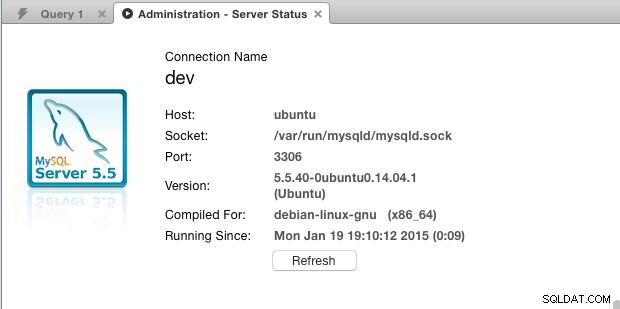
ボーナスリード:MySQLで過去1か月のデータを取得する方法
XAMPPでMySQLのバージョンを確認する方法
Windows DOS / Shellを開き、XAMPPがインストールされているフォルダー(c:\ xamppなど)に移動して、次のコマンドを実行します
c:\xampp\mysql\bin>mysql -V mysql Ver 15.1 Distrib 5.4.1, for Win32 (AMD64)
または、xamppインストールフォルダーにreadme_en.txtファイルがあります。 xamppのインストールに使用されるMySQLのバージョン番号が含まれ、次のようになります。
+ Apache 2.4.41 + MySQL 5.4.11 + PHP 7.4.2 (VC15 X86 64bit thread safe) + PEAR + phpMyAdmin 5.0.1 + OpenSSL 1.1.0g + ADOdb 518a + Mercury Mail Transport System v4.63 (not included in the portable version) + FileZilla FTP Server 0.9.41 (not included in the portable version) + Webalizer 2.23-04 (not included in the portable version) + Strawberry Perl 5.16.3.1 Portable + Tomcat 7.0.99 + XAMPP Control Panel Version 3.2.4.
Ubiqを使用すると、データを数分で簡単に視覚化し、リアルタイムのダッシュボードで監視できます。今日お試しください。
